
インスタのサブアカウントを削除してスッキリさせよう♪消す方法を解説
コミュニケーションツールとして便利なインスタ。
メインとして使っているアカウントとは別に、サブアカウントを持っている方も多いですよね。
中には、インスタでサブアカウントを作ったけれど、ほとんど利用しておらず放置している…という方も多いのではないでしょうか。
今回の記事では、インスタのサブアカウントの削除方法についてご紹介していきます!
この機会に使わないサブアカウントを整理して、インスタをスッキリさせちゃいましょう!
Contents[OPEN]
【インスタ】サブアカウントの「削除」と「一時削除(非公開)」について
インスタのアカウントを整理する際の方法として、「削除」と「一時削除(非公開)」の2種類があります。
まずは、この2つの違いを確認していきましょう。
「削除」と「一時削除(非公開)」の違い
「削除」と「一時削除(非表示)」は、画面上だけで見ると変わりがないのでわかりません。
どちらの操作をしても、画面上からアカウントの情報が消えて見えなくなります。
では、どのような点が違うのでしょうか?
「削除」は、完全にインスタのアカウント情報がなくなる操作です。
一度アカウントを削除すると、そのアカウントでアップした写真は、インスタ上から完全に削除されます。
それに対して「一時削除(非表示)」は、インスタの画面上からはアカウントが消えるのですが、情報は残ったままになります。
つまり、ただアカウント情報が見えなくなっただけの状態になります。
【インスタ】サブアカウントの削除方法
ここからは、インスタのサブアカウントを削除する方法をご紹介していきます。
まずは、アカウントを「削除」する場合についてです。
完全に消してしまいたい方は、これからご紹介する手順で進めてみてくださいね。
削除手順
インスタのアプリからはアカウントを削除することはできません。
完全に消したい場合は、まずWEB版のインスタで自分の情報にログインする必要があります。
WEB版のインスタには、アカウントを削除するための専用ページが用意されています。
ただ、そのページは少しわかりにくいところにあるので、下のボタンから飛んでみてください。
インスタにログインができると、すぐに削除のためのページが表示されます。
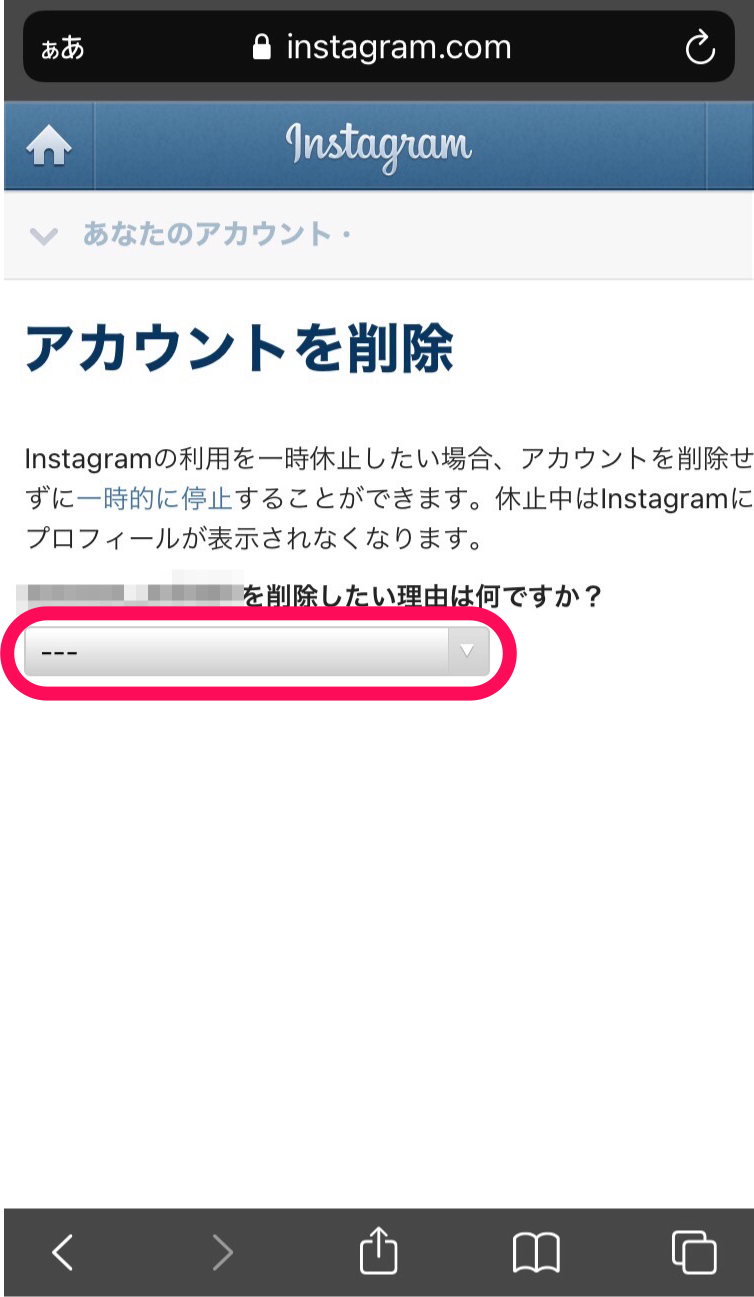
表示されたら、理由を選択しましょう。
理由を選ぶと、もう一度パスワードの入力が求められます。
メッセージが表示されるので、「OK」を押して先に進んでください。
すると、完全にアカウントが消される日にちが表示されるので確認しておきましょう。
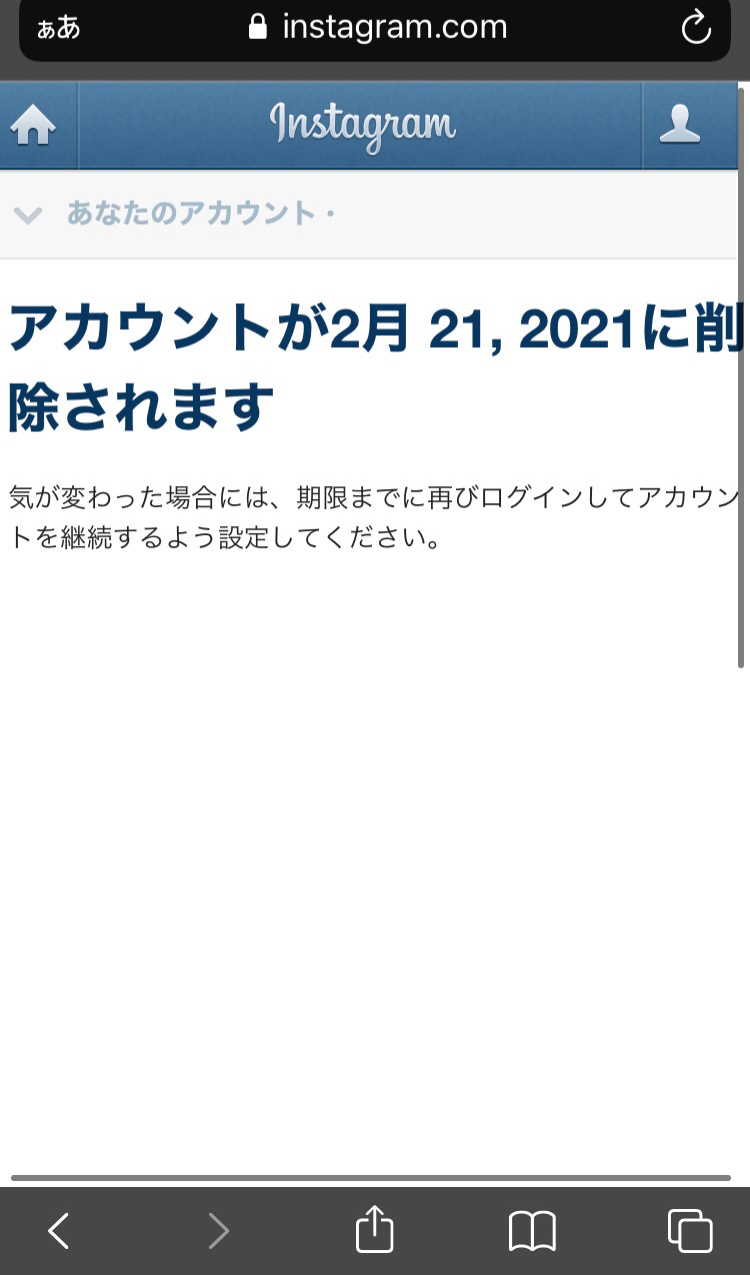
削除の取り消し手順
操作の最後に、アカウントが削除される日にちが表示されます。
アカウントが完全に消えるまでの間に再ログインすることで、削除をキャンセルすることが可能です。
その期間が1日でも過ぎてしまうと、情報を戻すことができなくなるので注意しましょう。